セルが編集モードのとき、[F4]キーを押すか、またはいずれかの数値セルをダブルクリックすると、次の図に示すポップアップ電卓が表示されます。
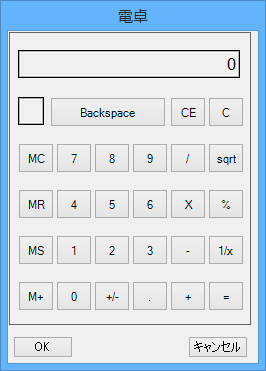
この電卓を使用して、数値を入力したり計算を実行したりできます。 電卓での計算結果は、数値セルに入力されます。 ポップアップ電卓は、以下のセル型で使用できます。
- 通貨型セル(CurrencyCellTypeクラス)
- 数値型セル(NumberCellTypeクラス)
- パーセント型セル(PercentCellTypeクラス)
これらのコントロールの使用中は、〈OK〉または〈キャンセル〉ボタンのクリックのみによってコントロールを閉じることができます。 各セル型の SetCalculatorText メソッドを使用すると、コントロール下部の各ボタンに表示されるテキストを変更できます。
ボタン内のテキストは、中央揃えで表示されることに注意してください。 また、ボタンテキストは8または9文字以内に収めるようにしてください。 ボタンには最大10文字を表示できますが、この場合、先頭および末尾の文字とボタンの端との間の余白がなくなってしまいます。
設定方法
対象のセル型を表すクラスのインスタンスを作成し、SetCalculatorTextメソッドでボタンのテキストを設定します。
セルに設定する場合はCellクラスの、行に設定する場合はRowクラスの、列に設定する場合はColumnクラスの、あるいはスタイルに設定する場合はStyleInfoクラスのCellTypeプロパティに、定義したセル型のインスタンスを割り当てます。
サンプルコード
次のサンプル コードは、通貨型セルのポップアップ電卓の、ボタンのテキストを設定します。
| C# |
コードのコピー
|
|---|---|
FarPoint.Win.Spread.CellType.CurrencyCellType ctest = new FarPoint.Win.Spread.CellType.CurrencyCellType(); ctest.SetCalculatorText("Accept", "Cancel"); fpSpread1.Sheets[0].Cells[0, 0].CellType = ctest; |
|
| Visual Basic |
コードのコピー
|
|---|---|
Dim ctest As New FarPoint.Win.Spread.CellType.CurrencyCellType() ctest.SetCalculatorText("Accept", "Cancel") FpSpread1.Sheets(0).Cells(0, 0).CellType = ctest |
|
関連トピック